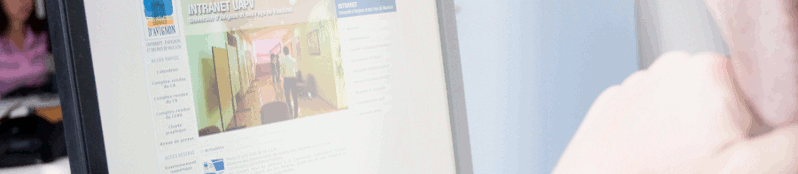Outil de recherche sur le site :
Outil de recherche sur le site : 
Services numériques Environnement Numérique de Travail (ENT)
Qu'est-ce que mon Environnement Numérique de Travail (ENT) ?
Votre Environnement Numérique de Travail (ENT) est un portail Web 2.0 de services dédié au regroupement de vos applications quotidiennes. En effet, cet espace est destiné à simplifier votre travail et l'accès à vos informations, que vous soyez étudiant ou personnel de l'Université.
Vous vous y connectez à l'aide de votre identité numérique.
Votre ENT est en perpétuelle évolution, n'hésitez pas à naviguer dans les menus pour dénicher les dernières nouveautés.
Accueil ENT
La page d'accueil de votre ENT présente un ensemble d'informations utiles :
- recherche dans l'aide : dans l'ensemble des rubriques du site de la DOSI
- annuaire : recherche rapide ou avancée
- informations administratives : vos infos personnalisées mis en ligne par les différentes composantes et services de l'Université
- informations pratiques : identité, coordonnées, mes données personnelles
- actualités : du site twitter de l'Université
Administration ENT étudiant
Cette rubrique permet d'accéder aux différents services administratifs en ligne offerts aux étudiants. Consulter le détail des services dans la rubrique Administration du site DOSI.
Administration ENT personnel
La rubrique Administration de l'ENT donne accès à l'ensemble des applicatifs web dédiés aux personnels (Appig/NEIGE) : Gestion des congés, des annuaires, du recrutement, NEIGE (Nouvelle Ecriture Informatique de Gestion des Etudiants),etc.
Mes infos ENT
La rubrique Mes Infos regroupe des services liés à l'identité numérique de la personne : infos administratives personnalisées, coordonnées, mot de passe, carrière, congés et emplois du temps, fiches de poste et d'entretien, etc. Ces services varient selon votre profil.
Mes outils ENT
La rubrique Outils constitue une boîte à outils proposant divers services numérique utiles, en particulier dane le domaine du travail collaboratif (webmail, partage de documents, agendas, prise de rendez-vous, etc.).
Visitez régulièrement la rubrique pour voir la liste des outils proposés.
BU ENT
La rubrique BU offre un portail vers des bibliothèques électroniques proposées par la Bibliothèque Universitaire.
En cas de problèmes :
Si vous rencontrez des problèmes de connexion au niveau de l'accès aux bibliothèques électroniques,
veuillez suivre les étapes suivantes :
- Supprimez les cookies et le cache de votre navigateur.
- Vous pouvez ouvrir directement le panel pour effacer les données de navigation par la combinaison de touche CTRL+SHIFT+SUPPR.
- Patientez au moins 1 heure et retenter la connexion.
- Le serveur de l'Université ou de la Bibliothèque Electronique à laquel vous tentez d'accéder peut ne pas être joignable en cas de maintenance ou de problèmes techniques.
- Si le problème persiste, vous devez faire une demande de service en précisant la catégorie informatique.
- Dans votre message, vous devez spécifier les éléments suivants :
- Précisez le nom de la ou des bibliothèque(s) électronique(s) indisponible,
- Précisez le nom de votre fournisseur internet,
- Mettre en pièce jointe une capture d'écran de votre navigateur.
- Précisez le nom de la ou des bibliothèque(s) électronique(s) indisponible,
- Dans votre message, vous devez spécifier les éléments suivants :